

Du kan ställa in regler för att automatiskt filtrera inkommande mejl eller sortera om mejl som du redan har tagit emot. Du kan till exempel skapa en regel som sorterar meddelanden från en viss avsändare till en specifik mapp. Du kan när som helst redigera och radera reglerna.
I Mail på iCloud.com klickar du på popupmenyn Åtgärder ![]() i sidofältet och väljer sedan Regler.
i sidofältet och väljer sedan Regler.
Om sidofältet inte visas, gå till Visa eller dölj sidofältet i Mail på iCloud.com.
Klicka på Lägg till en regel, och ange sedan filtreringsalternativ.
I fältet Namn eller e-postadress anger du ett fullständigt namn eller en del av ett namn, en fullständig e-postadress eller en adressdomän (dvs. den del av en e-postadress som följer efter @-tecknet).
Använd sedan popupmenyerna ”ska det” för att ställa in hur regeln ska fungera.
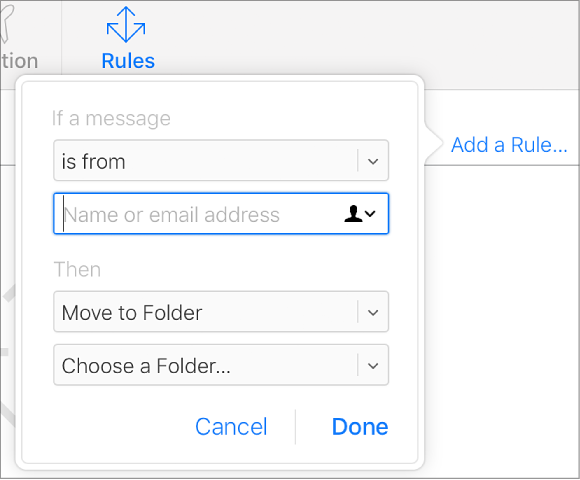
Om du vill lägga till en annan regel upprepar du steg 2.
Om du har flera regler tillämpas de i den ordning som de står i regellistan. Ändra ordningen genom att dra en regel uppåt eller nedåt i listan. Du kan ha upp till 500 regler.
Klicka på Klar.
Viktigt: Om du tillämpar regler på en mapp och därefter raderar mappen eller byter namn på den ska du vara noga med att uppdatera reglerna för dessa mappar. Du kan exempelvis inte vidarebefordra meddelanden till en raderad mapp.
I Mail på iCloud.com klickar du på popupmenyn Åtgärder ![]() i sidofältet och väljer sedan Regler.
i sidofältet och väljer sedan Regler.
Om sidofältet inte visas, gå till Visa eller dölj sidofältet i Mail på iCloud.com.
Välj en regel som du vill ändra och gör därefter något av följande:
Ändra en regel: Klicka på informationsknappen ![]() , ange nya filtreringsvillkor i menyerna och textfälten och klicka sedan på Klar.
, ange nya filtreringsvillkor i menyerna och textfälten och klicka sedan på Klar.
Radera en regel: Markera den och tryck sedan på Radera.
Radera flera regler: Markera dem och tryck sedan på Radera.
Ändra ordningen på regler: Markera dem och dra dem sedan uppåt eller nedåt i listan.
När du har flera regler tillämpas de i samma ordning som i listan.
Klicka på Klar.
Obs! Det kan ta upp till 15 minuter innan nya eller ändrade regler börjar gälla för inkommande meddelanden.